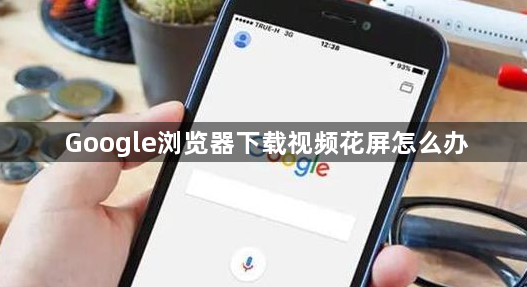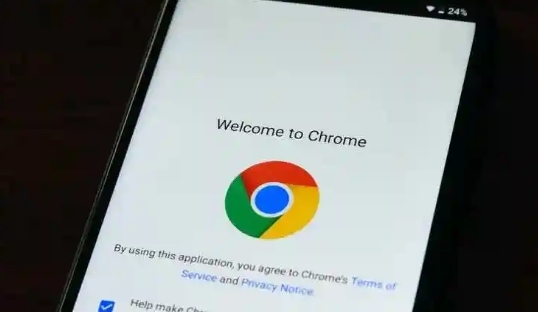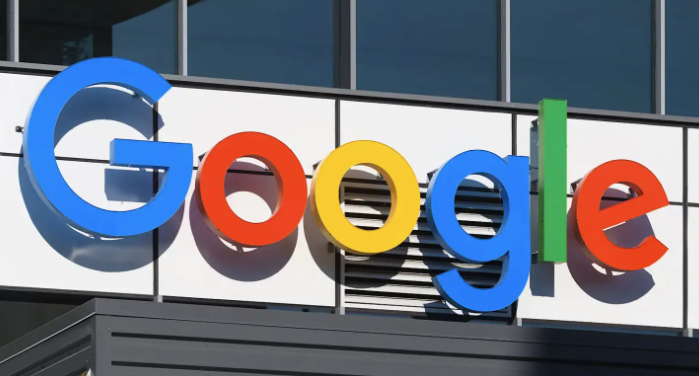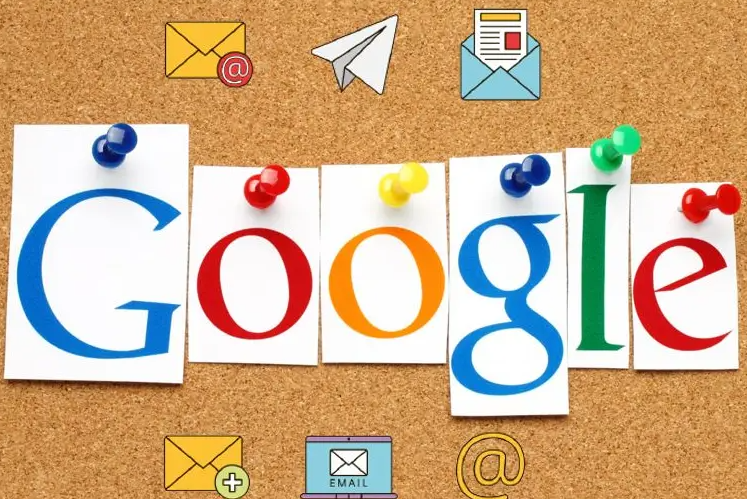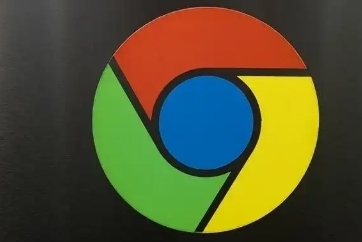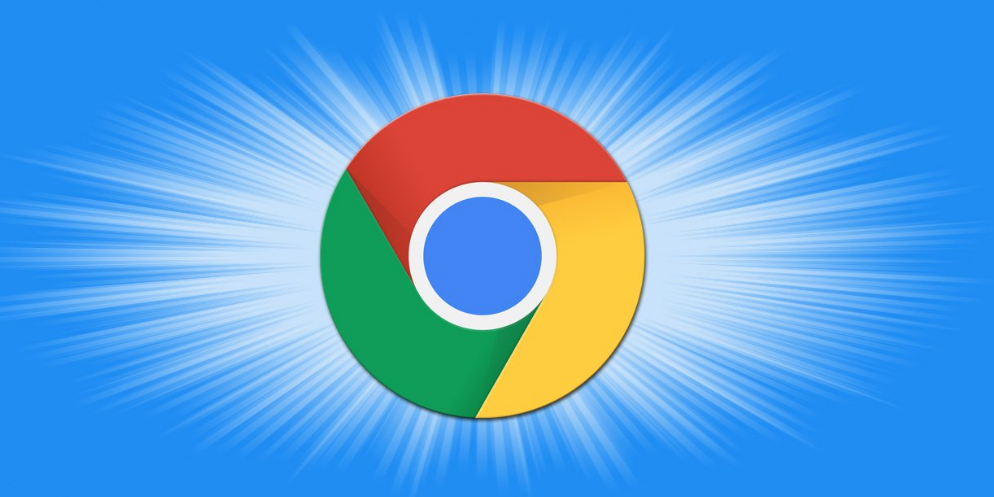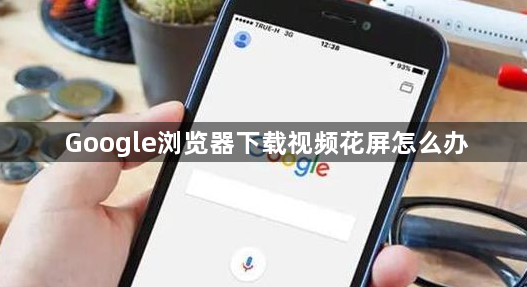
Google浏览器
下载视频花屏解决方法
1. 检查网络连接:使用SpeedTest或Fast.com等工具测试网速,确保网络稳定。若WiFi信号弱,可切换至有线网络或重启路由器。部分网站对带宽要求较高,建议关闭其他占用网络的设备。
2. 更新或禁用Flash插件:在浏览器地址栏输入`chrome://plugins/`,检查Flash插件版本。若存在多个版本(如11.1旧版),可尝试停用旧版本。直接删除Flash插件可能影响部分老旧网站,需根据实际需求操作。
3. 关闭
硬件加速:点击浏览器右上角的三个点→“设置”→“系统”,取消勾选“使用硬件加速模式”。此操作可降低显卡负载,但可能略微影响性能。重启浏览器后再次播放视频测试。
4. 更新显卡驱动:通过驱动人生或官网下载显卡驱动,建议选择上一版本的稳定版而非最新版本。安装后重启电脑,避免驱动与硬件不兼容导致花屏。
5. 检查视频文件格式与解码器:若下载的视频本身加密(如后缀含dh5),尝试将链接中的`dh5`替换为`hls`并删除多余参数(如h5e)。使用VLC或PotPlayer等第三方播放器打开视频,此类播放器支持更多格式和解码方案。
6.
清理缓存与修复浏览器:按`Ctrl+Shift+Del`清除浏览数据,勾选“缓存图像和文件”。若问题持续,可尝试重装浏览器或使用Edge等替代浏览器。